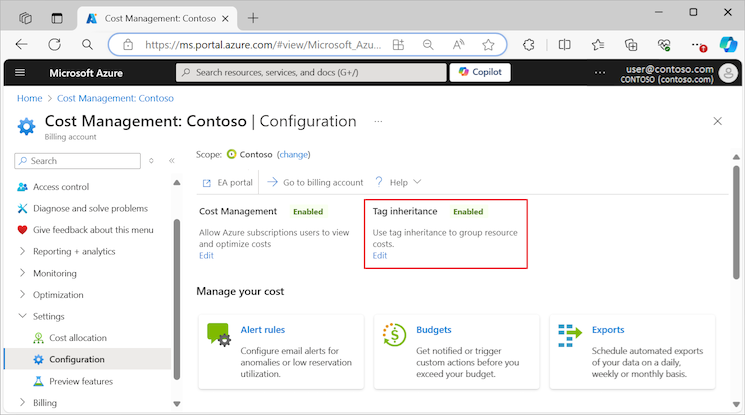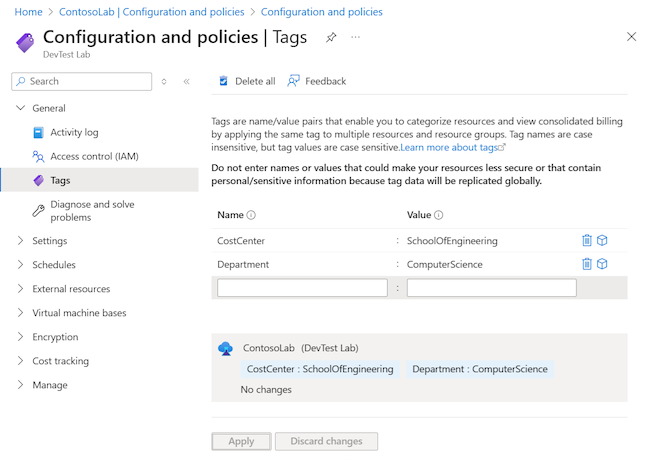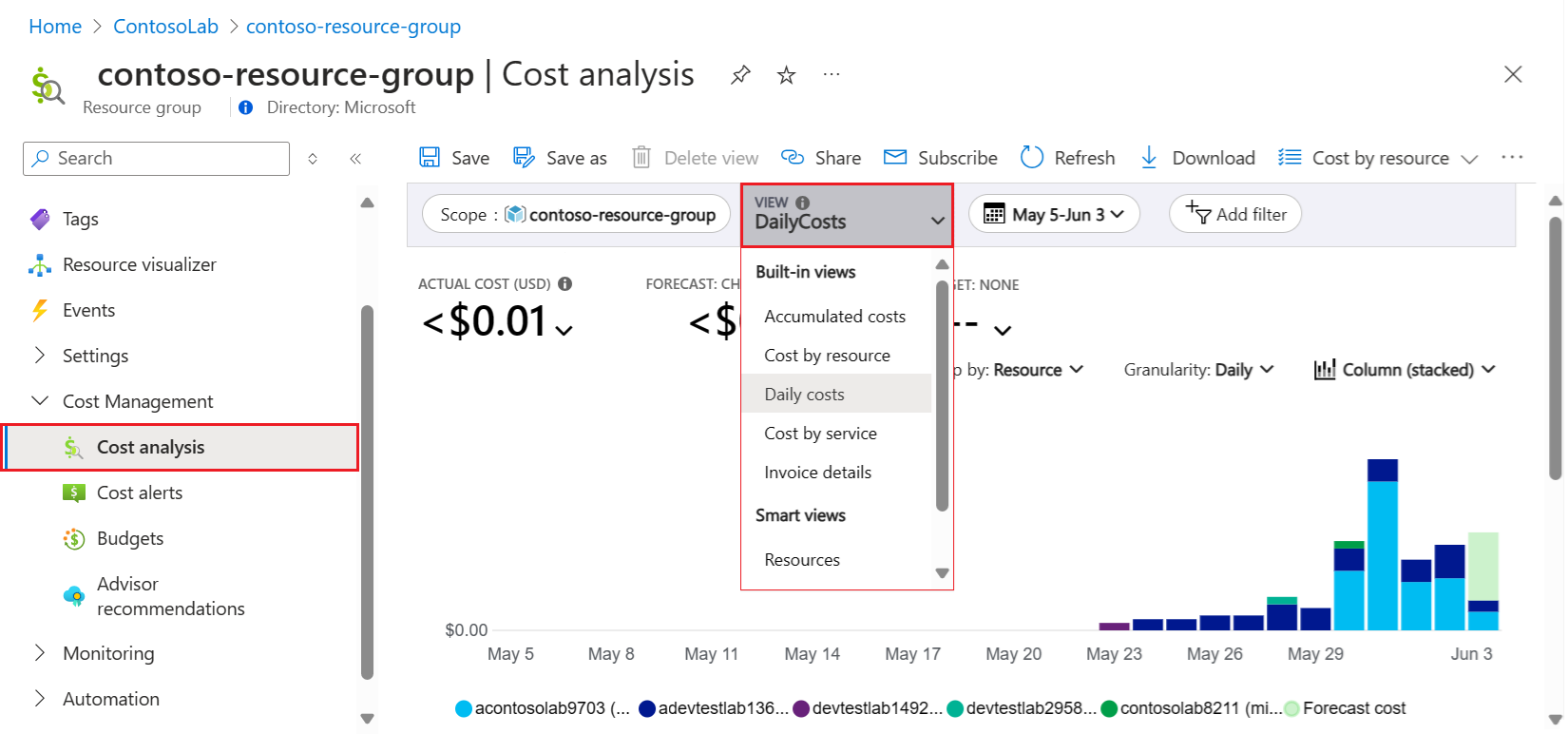Controlar os custos associados a um laboratório no Azure DevTest Labs
Este artigo fornece informações sobre como controlar o custo do seu laboratório através do Microsoft Cost Management aplicando etiquetas ao laboratório para filtrar custos.
O DevTest Labs pode criar grupos de recursos extras para recursos relacionados ao seu laboratório. O número de grupos de recursos criados depende dos recursos usados pelo laboratório e suas configurações. Devido aos grupos de recursos extras, muitas vezes não é simples obter uma visão dos custos totais do seu laboratório apenas examinando os grupos de recursos no portal do Azure. Para criar uma exibição única de custos por laboratório no portal do Azure, você pode usar tags de grupo de recursos.
Aplique o gerenciamento de custos para laboratórios DevTest
O processo para usar o gerenciamento de custos para DevTest Labs envolve quatro etapas:
- Crie marcas e habilite a herança de tags no portal do Azure.
- Aplique as tags aos recursos do DevTest Labs.
- Forneça permissões para permitir que os usuários visualizem seus custos de recursos.
- Use o Microsoft Cost Management para exibir e filtrar custos para seus recursos do DevTest Labs, com base em suas tags.
Você pode criar tags para permitir que os usuários acompanhem as cobranças cobradas por centro de custo, unidade de negócios, projeto de equipe e assim por diante.
Os detalhes dessas etapas são descritos nas seções a seguir.
Criar tags e habilitar a herança de tags
Quando o DevTest Labs cria ambientes, ele coloca cada ambiente em seu próprio grupo de recursos. Para fins de cobrança, você deve habilitar a herança de tags para garantir que as definições de tags de laboratório fluam do grupo de recursos para os recursos.
Pode ativar a herança de etiquetas através de propriedades de faturação ou através das Políticas do Azure. O método de propriedades de faturamento é o mais fácil e rápido de configurar. No entanto, isso pode afetar o relatório de cobrança de outros recursos na mesma assinatura.
Os artigos a seguir descrevem como criar tags e habilitar a herança de tags:
- Agrupar e alocar custos usando herança de tags
- Usar a Política do Azure "Herdar uma marca do grupo de recursos"
Se o laboratório for atualizado corretamente usando o método de propriedades de cobrança, você verá A herança de tags está habilitada:
Aplicar tags ao DevTest Labs
O DevTest Labs propaga automaticamente as tags aplicadas no nível do laboratório aos recursos criados pelo laboratório. Para máquinas virtuais, as tags são aplicadas aos recursos faturáveis. Para ambientes, as tags são aplicadas ao grupo de recursos do ambiente. Para aplicar tags aos seus laboratórios, siga as etapas em Adicionar tags a um laboratório.
Nota
Depois de aplicar uma nova tag ao seu laboratório, ela é aplicada automaticamente aos novos recursos do laboratório quando eles são criados. Se quiser aplicar uma tag nova ou atualizada aos recursos existentes, você pode usar um script para propagar a tag corretamente. Use o script Update-DevTestLabsTags localizado no repositório GitHub do DevTest Labs.
Fornecer permissões para visualizar custos
Os usuários do DevTest Labs não têm permissão automaticamente para visualizar os custos de seus recursos usando o Gerenciamento de Custos. Para adicionar as permissões, siga as instruções em permitir que os usuários visualizem as informações de cobrança. Atribua a permissão do Leitor de Faturação aos utilizadores ao nível da subscrição, se ainda não tiverem permissões que incluam o acesso ao Leitor de Faturação.
Para obter mais informações, consulte Gerenciar o acesso à cobrança do Azure - Microsoft Cost Management.
Visualizar e filtrar custos
Depois que o DevTest Labs for configurado para fornecer as informações específicas do laboratório para o Microsoft Cost Management, você estará pronto para começar a usar os relatórios do Cost Management - Azure - Microsoft Cost Management. Você pode visualizar os custos no portal do Azure, baixar informações de relatório de custos ou usar o Power BI para visualizar os custos.
Para uma visualização rápida dos custos por laboratório, siga estas etapas:
No portal do Azure, vá para seu laboratório e selecione um grupo de recursos que tenha tags.
No menu à esquerda, expanda Gerenciamento de custos e selecione Análise de custos.
Na página Análise de custos , expanda a lista suspensa Exibir e selecione Custos diários:
Na página Análise de Custos, expanda o filtro Agrupar por, selecione Etiqueta e, em seguida, selecione uma das etiquetas aplicadas:
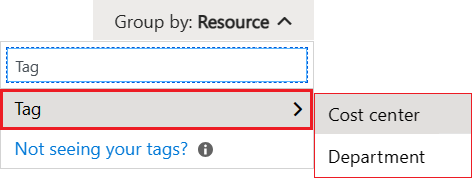
A exibição atualizada mostra os custos na assinatura agrupados pela tag de acordo com os recursos do laboratório. Para obter mais informações, consulte a documentação sobre opções de grupo e filtro em Gerenciamento de custos.